Ajouter une sonnerie à l’iPhone sans iTunes par un simple glisser-déposer ! Il faut 3 clics pour configurer des sonneries M4R sur un iPhone. Suivez le guide ci-dessous!
Il y a plus d’un milliard d’iPhones dans le monde. La plupart de leurs propriétaires ne changent jamais la sonnerie standard de l’iPhone. Pourquoi ? C’est trop complexe.
Le Verge affirme que le transfert de sonneries sur iPhone est contre-intuitif, dépassé et légitimement insensé. Il s’avère – que vous avez besoin d’une sonnerie uniquement au format .m4r et qu’elle ne doit pas dépasser 30 secondes. En plus de cela, iTunes 12.7 ne vous permet pas de parcourir les sonneries sur un bureau.
Vous avez déjà souhaité avoir un convertisseur de sonneries m4r ? Il existe deux applications qui rendront l’envoi de sonneries à l’iPhone aussi simple que de passer un appel.
Pst. Cette vidéo rapide vous fera découvrir la première solution en une minute.
Option 1. Ajouter des sonneries à l’iPhone avec iRingg
Vous pouvez facilement ajouter des sonneries m4r à l’iPhone avec iRingg. Il s’agit d’une application MacOS & Windows qui vous aide à transformer n’importe quelle chanson YouTube & SoundCloud en sonnerie & poussez-la sur votre iPhone avec iTunes.
iRingg équivaut à une réserve infinie de sonneries gratuites pour iPhone.
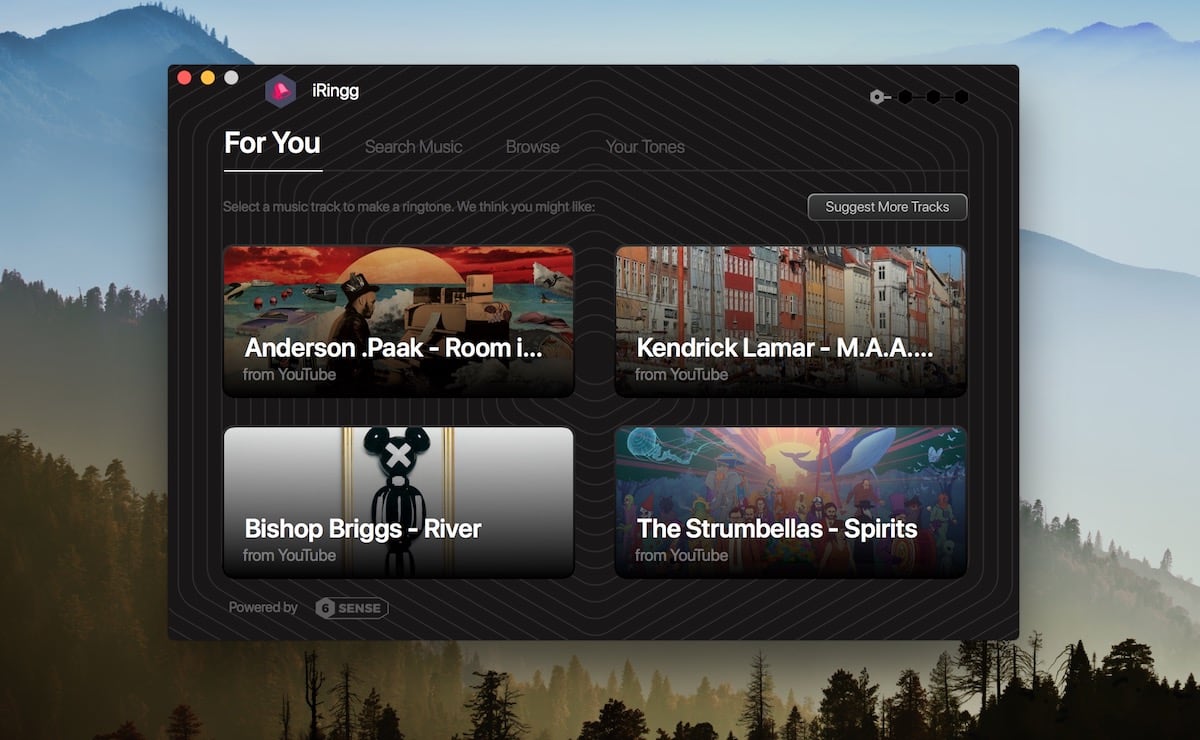
Voici ce qui rend iRingg spécial :
mémorise automatiquement votre appareil, se connecte instantanément via le Wi-Fi
Choisissez n’importe quelle chanson parmi 100000000 sur YouTube ou SoundCloud
Un algorithme avancé d’apprentissage de données vous recommande des morceaux pertinents que vous pouvez transformer en sonneries
Un parcours en 3 étapes pour créer une sonnerie unique qui correspond le mieux à votre humeur
claire, minimaliste que même un enfant de 5 ans peut utiliser
Un support technique 24 heures sur 24 auquel vous pouvez accéder à tout moment
Avant de commencer – assurez-vous de télécharger iRingg sur votre bureau. Il n’y a aucune obligation – le téléchargement est gratuit, tout comme un essai d’un jour. La version complète vous coûtera 19,90 $.
Etape 1. Lancez iRingg. Connectez votre iPhone à l’aide d’un câble.
Dans l’onglet « Pour vous », vous verrez des suggestions de sonneries basées sur vos goûts musicaux (nous appelons cela 6Sense). Il étudie la bibliothèque locale de votre ordinateur et de votre appareil et vous présente toujours des résultats pertinents. Btw – toutes les données sont stockées localement, sur votre ordinateur.
Utilisez un navigateur de recherche intégré pour rechercher n’importe quelle chanson en ligne.
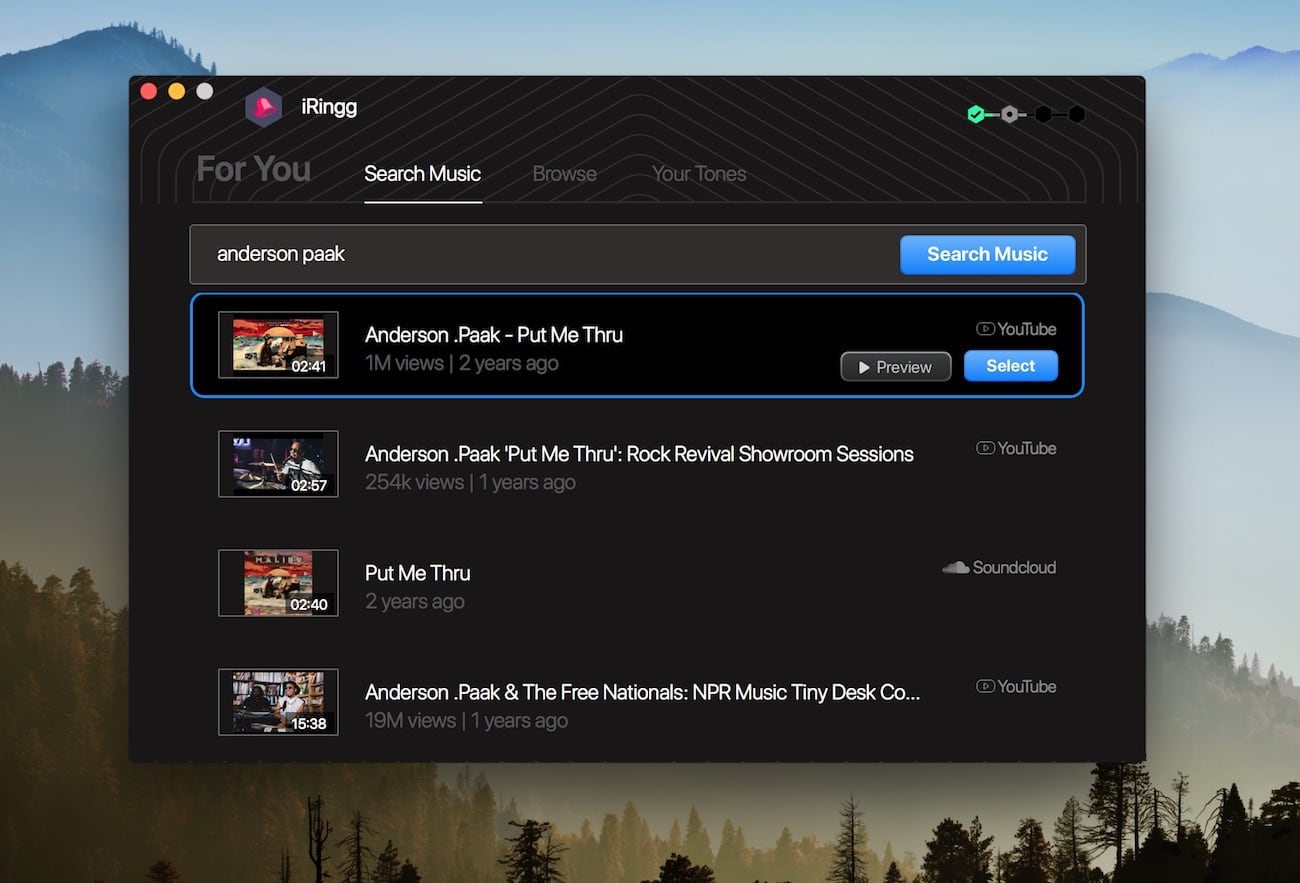
Étape 2. Découpez votre sonnerie. Appliquez SndMoji +intro
iRingg est aussi une réponse à comment faire des sonneries pour iPhone, car vous pouvez facilement découper une sonnerie en utilisant les commandes à l’écran.
LesndMojis sont les effets sonores que vous pouvez appliquer à votre morceau & pour le rendre complètement unique.
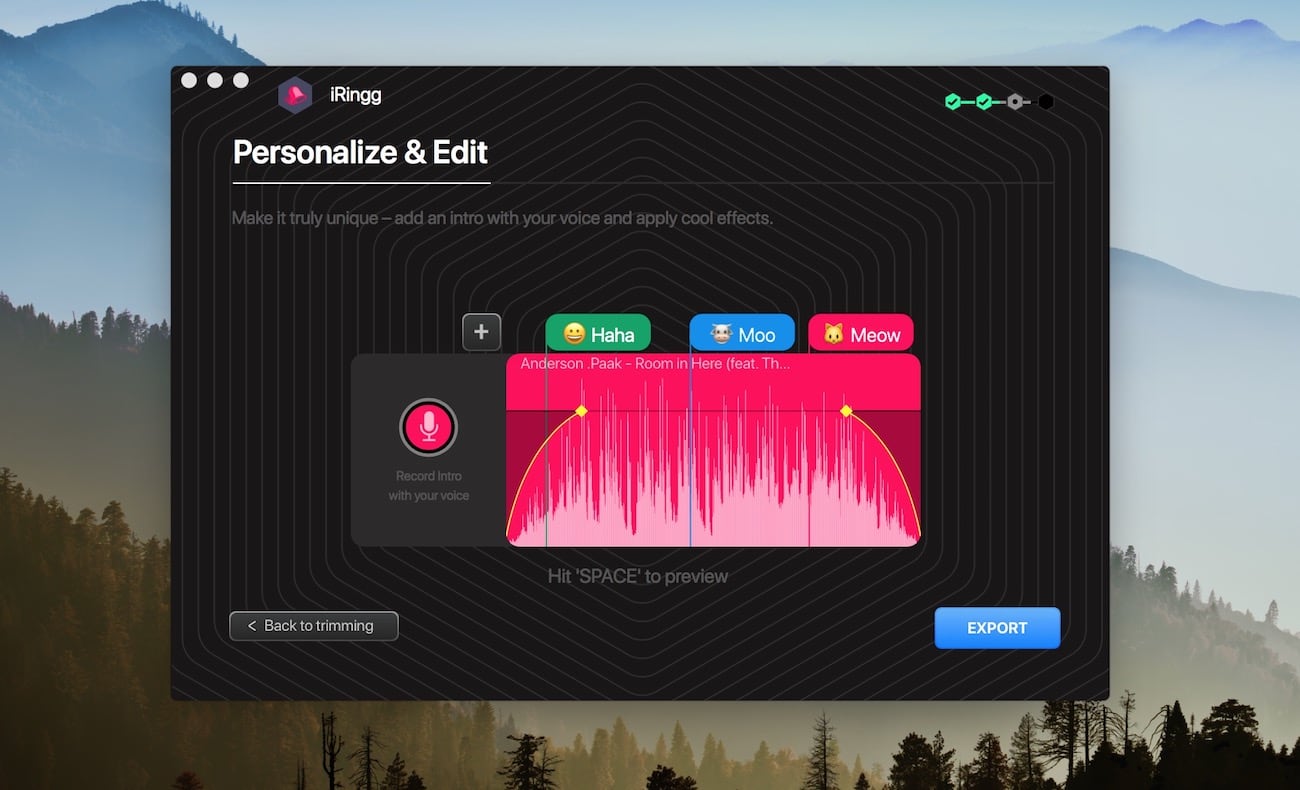
Etape 3. Cliquez sur ‘Exporter’ > ‘Pousser vers l’iPhone’.
Vous pouvez également enregistrer la piste m4r localement.
C’est tout ce qu’il y a à faire ! Après avoir fini d’envoyer la sonnerie à l’iPhone, vous pouvez maintenant vous rendre dans votre iPhone > Réglages > Sons et trouver la piste que vous venez de créer.
iRingg rend la création et l’édition de sonneries super simples, tout en vous permettant d’obtenir une sonnerie iPhone sans iTunes en 1 clic. Pris en charge par la technologie unique UCB de Softorino, iRingg peut ajouter des sonneries à n’importe quel appareil iOS que vous utilisez.
iRingg vous permet de convertir en m4r, de découper, de modifier, d’ajouter des sonneries à l’iPhone – tout cela sans utiliser iTunes. De nombreuses revues de presse l’ont – iRingg l’application la plus pratique qui soit pour créer des sonneries m4r pour iPhone 7 ou tout autre modèle.
Option 2. Comment ajouter une sonnerie à l’iPhone sans iTunes
Contrairement à iRingg, WALTR 2 n’est pas dédié uniquement aux sonneries. WALTR 2 vous aide à transférer de la musique, des films, des ebooks, des sonneries sur votre appareil Apple. Il prend en charge de nombreux formats audio/vidéo – MKV, AVI, FLAC, APE, AIFF, etc. De plus, il n’y a AUCUN iTunes impliqué.
Ce qui est bien avec toute cette solution de contournement, c’est que vous n’êtes pas obligé de tailler votre sonnerie de quelque façon que ce soit. Vous pouvez configurer n’importe quelle chanson complète que vous avez comme la mélodie officielle de votre iPhone!
Maintenant, je suppose que vous avez déjà votre piste désirée prête en MP3 ou M4A. Ce que vous devez faire – est de prendre le fichier et de changer son extension de fichier.
Etape 1 : Changez l’extension de votre fichier en M4R.
Si vous n’avez pas de sonneries M4r prêtes, alors prenez la chanson M4A désirée & renommez-la simplement de ‘m4a’ en ‘m4r’. C’est aussi simple que cela. Étonnamment, aucune conversion n’est nécessaire.
NOTE : Vous ne pouvez pas modifier l’extension des chansons MP3. Cela ne fonctionne que pour les M4A.
Ensuite, vous obtiendrez la fenêtre contextuelle comme celle-ci :
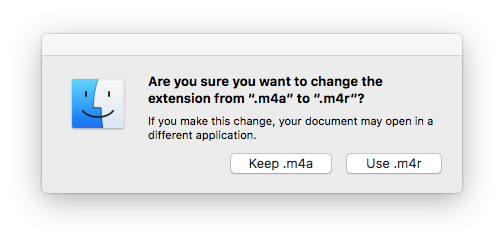
Allez-y et confirmez en appuyant sur ‘Utiliser .m4r’
Etape 2 : Ouvrez WALTR.
Si vous ne l’avez pas encore téléchargé – voici votre lien :
Dernière version : 2.6.25, 13 décembre 2019
Dernière version : 2.7.19, 14 novembre 2019
Téléchargement gratuit

Le téléchargement ne coûte pas un centime. En revanche, la version complète est facturée 39,90 $. Installez l’application et assurez-vous de regarder une courte vidéo d’onboarding juste là 🙂 Elle vous informera pleinement sur tous les superpouvoirs de WALTR !
Etape 3 : Branchez votre iPhone
L’interface utilisateur est très intuitive. Vous ne rencontrerez pas d’onglets et de réglages comme vous pouvez en rencontrer dans iTunes ou tout autre utilitaire.
WALTR vous demandera de connecter votre appareil à l’aide d’un câble USB ordinaire. Vous pouvez également cliquer sur la roue des paramètres dans le coin inférieur droit de l’appli et sélectionner ‘Activer la connectivité Wifi’. Par la suite, vous pouvez même ajouter m4r à l’iPhone via le Wi-Fi.
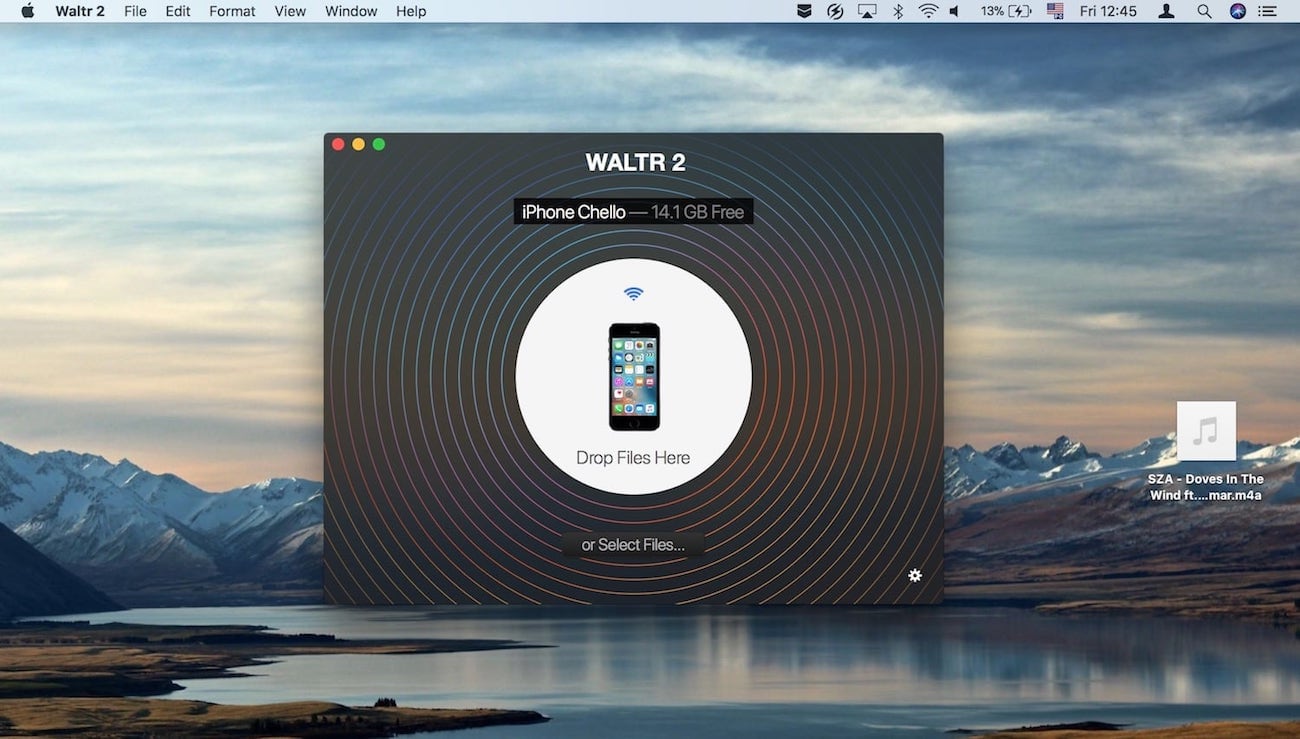
Etape 4 : Lancez votre fichier ‘M4R’ dans WALTR
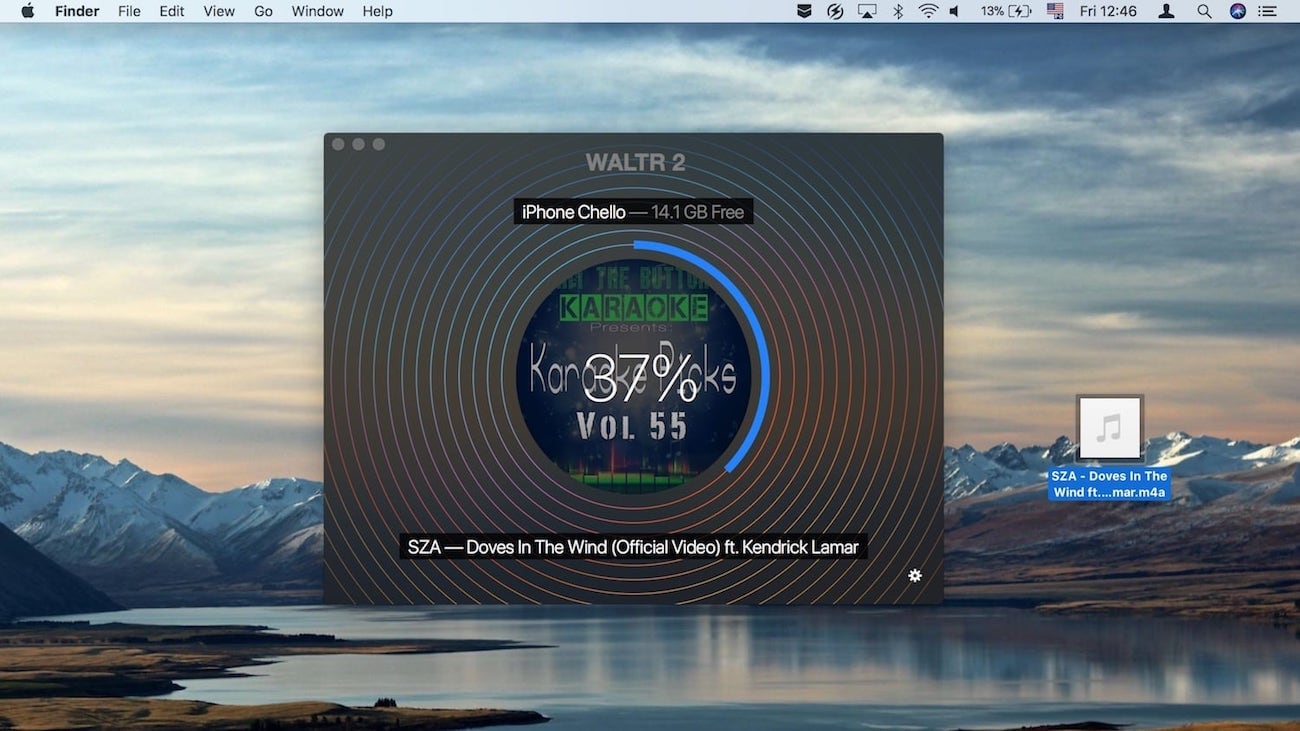
Il vous faudra environ 3 secondes pour le transférer sur un iPhone. WALTR fonctionne à la vitesse d’une voiture de course. Il est tellement plus rapide que n’importe quel concurrent.
BTW, au cas où vous seriez intéressé par des données de vitesse plus exactes, vous pouvez consulter notre article de blog, où nous avons publié les résultats des tests de vitesse.
WALTR 2 ajoute également une fonctionnalité sympa de transfert de musique vers N’IMPORTE QUEL iPod jamais sorti. Vous vous souvenez de cet iPod Classic » old school » dévoilé en 2001 ? Vous pouvez désormais le charger de musique sans problème ! Il en va de même pour les iPod Shuffle, Nano, Mini, etc.
Etape 5 : Allez dans les Réglages > Sons > Sonnerie et sélectionnez votre morceau adoré 🙂
Rendez-vous dans les Réglages de votre iPhone, dans la section Sonnerie, vous pourrez déjà sélectionner l’air que vous venez de transférer.
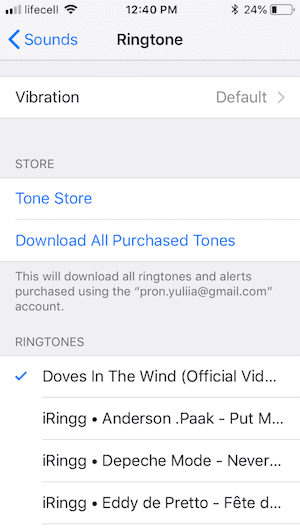
Voilà ! C’était incroyablement facile, non ? Vous pouvez chercher partout sur le web – mais vous ne rencontrerez rien qui rappelle de près WALTR. En fait, il n’y a pas de meilleur moyen d’obtenir les meilleures sonneries m4r pour iPhone.
En revanche, avec iTunes impliqué dans le jeu, cela devient 10x plus difficile. Pour comparer, vous êtes censé modifier ses heures de début et de fin, convertir la piste en un format de fichier AAC, changer l’extension en .m4r et l’ajouter à l’onglet Tones dans iTunes. Et seulement ensuite, vous pouvez aller dans Réglages et sélectionner une nouvelle sonnerie.
Caractéristiques essentielles de WALTR:
C’est un moyen sans iTunes. iTunes était inévitable dès que vous vouliez pousser une piste ou deux sur votre iPhone. Maintenant, il peut enfin être laissé derrière.
WALTR fait exactement ce qu’il dit sur la boîte. C’est votre moyen le plus simple de mettre toute une série de formats non pris en charge sur l’iPhone. (MKV, AVI, FLAC, APE, MP3, MP4 et bien d’autres sont supportés sans problème)
Glissez et déposez facilement. Vous poussez votre fichier dans WALTR – et le voilà, prêt à être lu dans l’application vidéo/musique par défaut.
Lisez bien ! WALTR 2 fait de l’importation d’ePubs & PDFs vers l’iPhone un jeu d’enfant 😉
Envoyez des M4r vers l’iPhone en utilisant les réseaux sans fil
Cela signifie que WALTR est capable de pousser des films, musique, sonneries, eBooks sur votre iPhone en évitant iTunes. De plus, chaque fichier atterrira dans le dossier exact auquel il appartient ! Par exemple, les films vont dans l’application vidéos par défaut et les ePubs ou audiobooks sont stockés dans l’application iBooks.
Grâce à la fonction Universal Bridge insérée, il prend également en charge tous les iPod jamais créés. Vous pouvez transférer de la musique de l’ordinateur à l’iPod & mettre un coup de pouce musical majeur à votre appareil !
Pour résumer :
En conclusion, il existe de nombreuses façons d’obtenir les meilleures sonneries m4r pour iPhone. Mais la plupart d’entre elles nécessitent une synchronisation iTunes. Parce qu’ils ne peuvent tout simplement pas avoir accès à tous les dossiers que vous avez sur votre iPhone. Pendant ce temps, WALTR et iRingg peuvent tout gérer par eux-mêmes.
Alors, si vous vous demandez quel est le moyen le plus simple d’ajouter une sonnerie à l’iPhone – essayez-les tous les deux et choisissez par vous-même.
Vous pouvez envoyer des M4r à l’iPhone absolument sans effort ! Mais il ne s’agit pas seulement de sonneries : vous pouvez également regarder n’importe quel film (même avec des sous-titres) ou écouter n’importe quelle musique sur vos appareils iOS grâce à WALTR.